안녕하세요? 여러분.
좋은 일요일 아침을 맞이하고 계시나요?
너무 많은 분들께서 사랑해 주셔서 과분한 사랑을 받고 있는 글벌레입니다 ^ ^* 헤헤...
오늘은 본문을 시작하기 전에 다른 이야기부터 해 보고자 합니다.
사실 위에 사랑이란 단어를 언급했는데요.
오늘은 그에 대한 이야기를 조금 해 보려고요.
사실, 우리는 사랑이란 단어를 너무 흔하게 입에 올리지만, 실제로는 그것이 무엇인지 모르는
경우가 많은 것으로 보입니다. 사실 어쩌면 정말 알기 힘든지도 모릅니다. 아니 어쩌면 사실은
그런 것은 실재하지 않는지도 모릅니다.
그러나 그럼에도 불구하고 우리는 사랑을 말할 때 행복해 하기도 하고, 또 사랑을 말할 때 울기도 합니다.
사랑이란 단어 하나가 우리를 움직이는 원동력이 되어 주기도 합니다. 그 것이 절대자 하나님에 대한
사랑이든, 또는 부모님에 대한 사랑이든, 아니면 당신이 사랑하는 이성에 대한 사랑이든, 그것도 아니면
당신의 반려동물에 대한 사랑이든 당신은 그 사랑 때문에 어쩌면 싫어도 무엇인가 해야 할 때가 많을 겁니다.
싫어도 해야 하는 이유는 사랑하기 때문에, 해야 한다고 느껴지는 의무적인 일들을 할 때 내 마음이
편해지니까요. 그리고 그 사랑에 대한 의무를 행하는 것이 더 기뻐지고, 또 그 의무를 다함으로써
내 마음이 더 편해지는 것은 사랑의 대상이 나에게 철저히 의존적일 때 더욱 커질 겁니다. 그래서 우리는
사랑은 <내리사랑>이란 단어를 가지고 있을지도 모릅니다.
어떤 면에서 이 사랑이란 것은 철저하게 이기적인지도 모릅니다. 내 속이 편하고자
내 사랑의 의무라고 생각되는 것들을 행하는데, 어쩔 때는 가만히 놔두는 것이 더 좋을지도 모르는데
사랑의 대상에게는 괴롭힘이라고 느껴질 수도 있을 정도로 사랑함으로써 무엇을 하기도 하니까요......
그런데 여러분의 사랑의 대상이 결별을 선언하고 여러분 곁을 떠나거나, 또는 죽어서 없어졌을 때,
여러분은 어떤 감정을 느꼈나요? 아직은 그런 경험이 없다면 어떤 감정을 느낄 것 같나요?
사실, 제일 크게 느껴지는 것은 왜 그때 이러지 못했나 저러지 못했나 하는 것일 겁니다.
이러면 달라졌을까 저러면 달라졌을까 하는 것일 겁니다.
그리고 여기서 조금만 더 생각해 보면 결국 우리 사랑을 변하게 만든 것은 시간이란 것도 알 수 있습니다.
자, 읽다가 보니 사랑의 개념에 대해 글벌레, 아무것도 모르면서 쓰는 글 같이 느껴집니다.
사랑은 실제적인 헌신이다, 이기주의의 발로이다도 결론을 못 내립니다.
그러나 한 가지 확실한 것은 그것이 무엇이든 우리에게 많은 동기 부여를 하는 것이 사랑이란 점입니다.
어쩌면 사랑은 나에게 따스한 햇볕처럼 왔다가, 시간 앞에서 시들어가다 꼬꾸라지는
내 마지막 순간까지 찬란하게 그 빛을 가슴 속에 품고 가게 하는 그런 것인지도 모릅니다.
오늘 아침 밥상에 앉으면, 앞에 앉으신 부모님, 아내, 자녀들의 얼굴을 한 번 잘 보세요.
반려동물을 돌보는 분들이시라면 식탁 내 발 밑에 있을 그 아이의 얼굴도 한 번 보시고요.
그들 모두는 여러분의 따스한 햇볕이고 찬란한 빛으로 여러분들 가슴이 숨쉬기를 멈추는
그날, 바로 여러분들 가슴속에, 내 가슴속에 묻고 내가 쓰러질 그런 존재들이니까요.
| TweakNow PowerPack 2010 홈페이지- 홈페이지가 더이상 유효하지 않아 링크 제거. 라이선스 - 프리웨어 지원하는 운영체제 - XP , Vista 그리고 Windows 7 ( 32bit/64bit 모두 지원 ) |
오늘 소개하는 도구에서 할 수 있는 많은 일들 중에는 그룹 정책만 활용해도 할 수 있는 일들이 많이
포함되어 있습니다. 그러나 윈도우의 에디션에 따라서는 그룹 정책이 없는 경우가 있습니다.
그런 경우라면 오늘 소개하는 도구는 더욱 활용도가 높아질 것입니다.
또한 그룹 정책에서 할 수 없는 몇가지도 포함이 되어 있으니, 그룹 정책이 사용 가능한
사용자들에게도 이 도구는 유용한 면이 존재할 것입니다.
그런데요! 이거저거 잘 모르시는 분들은 그냥 오늘 글벌레가 안내하는 범위 내에서만
이 도구를 쓰시기 바랍니다. 안내하지 않는 것은 아예 건드리지도 않는 것이 나을 겁니다.
안내하지 않는 이유는 너무 빈약하다고 느껴지거 , 또는 위험할 수도 있다고 여겨지는 부분들이니까요.
[그림1]
위 그림이 설치 후 볼 수 있는 메인 창입니다.
위 그림에서 빨간 박스 친 항목들에서 효용성이 높아 보이는 것들을 이제 설명해 갑니다.
우선 [그림1]의 ①을 클릭해서 볼 수 있는 항목들입니다.
작업 관리자처럼 프로세스 관리자인데 More info를 누르면 해당 프로세스가 로드한 dll 들까지 보는 게
가능합니다.
[그림1]의 ②을 클릭해서 볼 수 있는 항목들입니다.
파티션 또는 특정 폴더의 사용량을 빠르게 계산해서 보여 줍니다.
시작 프로그램 관리가 손쉽게 가능합니다.
위 그림에서 보이는 프로그램들이 만든 흔적 파일들의 삭제가 가능합니다.
맨 윗줄에 보면 인터넷 익스플로러 7/8이라고 되어 있지만 6에서도 정상 동작하고요...
[그림1]의 ③을 클릭해서 볼 수 있는 항목들입니다.
이 항목을 클릭해서는
아래와 같은 사항들이 설정 가능합니다.
옆 그림의 마우스 커셔가 지적한 항목을
클릭해서 볼 수 있는 것들은
관련 글 보기: :2009/10/20 - [유용한 팁들] - 내 컴퓨터 속성에 로고 넣기 = 시스템 등록 정보에 로고 넣기
시작 버튼 메뉴 Tweak .
예를 들어 오른쪽 그림의 글벌레 시스템의 시작 버튼 메뉴는
그룹 정책을 통해 조절된 모습인데, 이런 게 가능하다는 뜻입니다.
를 클릭하면 아래와 같은 것들이 보입니다.
'introduce 프로그램' 카테고리의 다른 글
| CD, DVD 굽기 및 CD 복구 ( CDBurnerXP ) (10) | 2011.02.28 |
|---|---|
| 샌드박스 ( 샌드박시 ) 내의 변동 사항을 관찰하기 ( SandboxDiff ) (9) | 2011.02.04 |
| 오픈오피스에서 Libreoffice로 ? ( 무료 워드 프로세서 ) (4) | 2011.01.31 |
| Malwarebytes' Anti-Malware (31) | 2010.08.09 |
| Free Video Dub (1) | 2010.05.03 |
| TrayTask (2) | 2010.04.21 |
| AxCrypt (0) | 2010.04.20 |
| SmokeScreen (1) | 2010.04.05 |























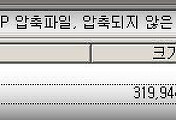
댓글